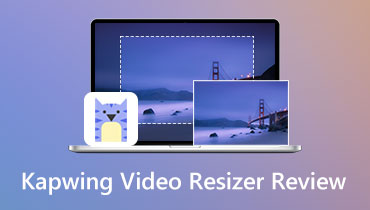Clipchamp Tanıtıldı: Video Düzenleme Yeteneklerine Yakından Bakış
Videolar yeni fikirleri başkalarıyla paylaşmanın harika bir yoludur. Ancak videoları heyecan verici ve bilgilendirici hale getirmek zaman alır ve zorlayıcı olabilir. Videolarınızı harika kılmak için birçok harika özelliğe sahip iyi bir platforma ihtiyacınız var. klip şampiyonu videolarınızı güzel şeyler ekleyerek, değişiklikler yaparak geliştirebileceğiniz bir platformdur.
Bu gönderi, Clipchamp'in videolarınızın harika görünmesini sağlamak için yapabileceği her şeyi gösterecek. Size Clipchamp'ın özelliklerini nasıl kullanacağınızı öğretecek ve avantaj ve dezavantajlarını sunacaktır. Daha fazla uzatmadan lütfen aşağıdaki bölümleri okumaya devam edin.
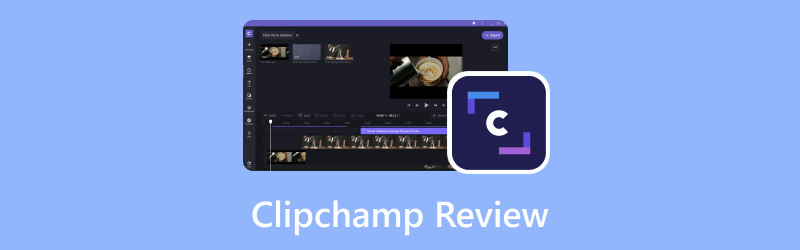
SAYFA İÇERİĞİ
Yazmadan önce, gönderiler için yazılımı nasıl test ediyoruz:
Yasal Uyarı: Web sitemizdeki tüm içerik, editör ekibimizdeki insanlar tarafından yazılmıştır. Yazmadan önce Clipchamp hakkında derinlemesine araştırma yapıyoruz. Daha sonra test etmemiz 1-2 günümüzü alıyor. Clipchamp'i ana işlevler, kullanım durumları, her işlevin kılavuzu, artıları ve eksileri vb. açısından test ediyoruz. Testimizi daha kapsamlı hale getirmek için, referans amacıyla gerçek kullanıcı deneyimlerini toplamak amacıyla G2, Trustpilot vb. gibi inceleme web sitelerini de inceliyoruz. .
Bölüm 1. Clipchamp Nedir?
Öncelikle Clipchamp'ın ne olduğunu öğrenelim. Clipchamp, videolarınızı daha iyi ve daha gösterişli görünecek şekilde geliştirmenize olanak tanıyan, kullanımı kolay bir çevrimiçi araçtır. Herhangi bir karmaşık program indirmenize gerek yok; sadece ClipChamp'i web tarayıcınızda açın ve düzenlemeye başlayın. Hızlı ve iyi çalışır, böylece videolarınızın mükemmel görünmesini sağlayabilirsiniz. İster web siteniz, sosyal medyanız, blogunuz için bir video yapıyor olun, ister bir şeyler öğretiyor olun, ister çevrimiçi olarak arkadaşlarınızla paylaşmak üzere eğlenceli anları düzenliyor olun.
Bölüm 2. Clipchamp Nasıl Kullanılır?
ClipChamp'i kullanmak çocuk oyuncağıdır ve videolarınızla pek çok güzel şey yapmanızı sağlar! Bazı popüler özellikleri kullanmaya nasıl başlayacağınız aşağıda açıklanmıştır:
Clipchamp Ters Video
Clipchamp'ta bir videoyu ters çevirmek, videonuz için bir geri sarma düğmesi gibi, onu geriye doğru oynatmaya benzer. Bunu yapmak için Clipchamp'ın videoyu nasıl tersine çevirdiğine ilişkin aşağıdaki adımlara güvenin:
Aşama 1. I vur Medyayı İçe Aktar videonuzu yüklemek için düğmesine basın.
Adım 2. Videonuz içe aktarıldığında onu bir zaman çizelgesinde göreceksiniz. Videoyu tıklayın ve zaman çizelgesine bırakın.
Aşama 3. Tıkla Hız düğmesine basın ve hızı düşürün. Videoyu manuel olarak kare kare kesin ve ardından klipleri yeniden düzenleyin.
4. adım. Son klibi birinciye yerleştirerek sırayı yeniden düzenleyin ve bu şekilde devam edin.
Adım 5. Ters videodan memnun kaldığınızda, ters videonuzun ön izlemesini yapabilirsiniz. İstediğiniz gibi göründüğünden emin olun.
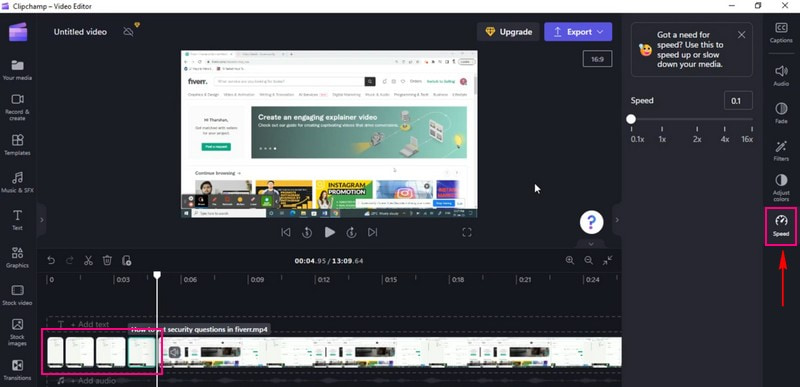
Clipchamp Videoyu Döndür
Clipchamp'ta bir videoyu döndürmek, tıpkı bir resmi çevirmek gibi onu farklı bir açıya döndürmek gibidir. Videonuzun görünüşünü değiştirmenin mükemmel bir yoludur. Bunu yapmak için Clipchamp'ın videoyu nasıl döndürdüğüne ilişkin aşağıdaki adımlara güvenin:
Aşama 1. Tıkla Medyayı İçe Aktar videonuzu yüklemek için düğmesine basın.
Adım 2. Video içe aktarıldığında lütfen onu zaman çizelgesine sürükleyin.
Aşama 3. Zaman çizelgesindeki videoyu tıklayın; Görüntünün sol tarafında bir seçenek görünecektir.
4. adım. Seçin Döndürve gereksinimlerinize göre dikey veya yatay olarak döndürmeyi seçin.
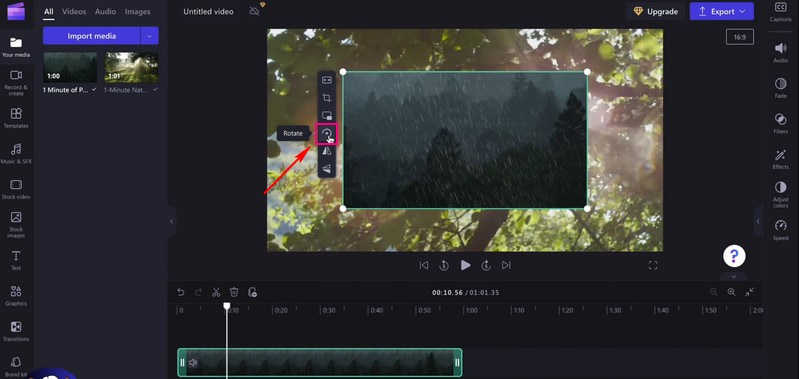
Clipchamp Metinden Konuşmaya
Clipchamp'taki Metinden Konuşmaya, kelimelerinize ses vermek gibidir. Videonuzu konuşturmanın harika bir yoludur. Kelimeleri yazdığınızı ve ardından bilgisayarınızın bunları bir videoda yüksek sesle söylediğini hayal edin. Climpchamp metin okuma özelliğini kullanmak için sunulan adımlara güvenin.
Aşama 1. Basın Medyayı İçe Aktar çekimlerinizi yüklemek için.
Adım 2. Çekiminiz eklendikten sonra lütfen videoyu zaman çizelgesine yerleştirin.
Aşama 3. Tıkla Kaydet ve Oluştur düğmesine basın ve seçin Konuşma metni sunulan listeden.
4. adım. Bir seçim yapabileceğiniz bir seçenek göreceksiniz Dil ve tercih ettiğin Ses; lütfen her seçenekten birini seçin.
Bunun yanı sıra, kontrol edebilirsiniz Konuşma Hızı, ikisinden biri Yavaş, Düzenliveya Hızlı. Seçildikten sonra metni girmeye devam edin. Metin-konuşmanızı tıklayarak dinleyebilirsiniz. Ön izleme buton.
Adım 5. Memnun kaldığınızda, tıklayın Medyaya Kaydet düğmesine bastığınızda kayıt otomatik olarak medya sekmesine yüklenecektir. Kaydı, içe aktarılan videonuzun altına sürükleyerek zaman çizelgesine ekleyin.

Clipchamp Kırpma Videosu
Clipchamp'ın videoyu kırpma özelliği, videonuzdan istemediğiniz kısımları kesmenize olanak tanır. Videonuzda bir şeyi beğenmezseniz veya göstermek istemezseniz, onu hızlı bir şekilde ortadan kaldırabilirsiniz. Clipchamp'ın videoyu nasıl kırptığını keşfetmek için sağlanan adımlara güvenin.
Aşama 1. I vur Medyayı İçe Aktar Video klibinizi yüklemek için düğmesine basın.
Adım 2. Video içe aktarıldıktan sonra, kırpmaya başlamak için lütfen video klibi zaman çizelgesine sürükleyip bırakın.
Aşama 3. Sol tarafta çeşitli düzenleme özelliklerini görmek için videoya tıklayın. Lütfen seçin Kırp düğme; altında Doldurmak düğme. Videonuzun sol tarafını, sağ kenar boşluğunu, alt kenar boşluğunu ve videonuzun üst kısmını ayarlayabilirsiniz.
4. adım. Basın Giriş Kırpma alanını izole etmek için klavyenizdeki Kırpılan videoyu ekrandaki herhangi bir yerleşime düzenleyebilirsiniz.
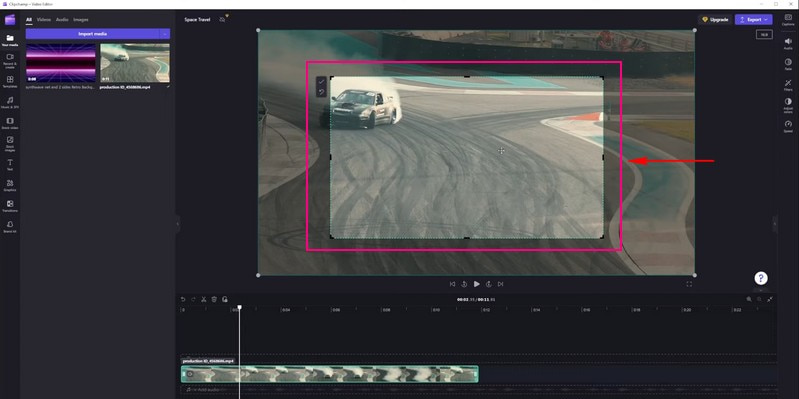
Clipchamp Bölünmüş Ekran
ClipChamp'teki bölünmüş ekran özelliğini kullanmak, iki videoyu yan yana aynı ekrana koymak gibidir. Videonuzda iki şeyi aynı anda göstermek harika olabilir. Clipchamp'ın ekranı nasıl böldüğünü öğrenmek için lütfen okumaya devam edin.
Aşama 1. Her şeyden önce, En Boy Oranı gereksinimlerinize göre.
Adım 2. Tıkla Medyayı İçe Aktar Görmek istediğiniz videoyu tek ekranda yüklemek için düğmesine basın. Ardından bunları doğrudan zaman çizelgesine yönlendirin ve bırakın.
Not: Videoların yan yana değil, üst üste olduğundan emin olun. Ayrıca aynı uzunlukta olduklarından emin olun.
Aşama 3. Zaman çizelgesindeki ilk videoya tıklayın. Ardından videoyu sola veya sağ ekrana taşımak için sürükleyin. Daha sonra sahnede ortalandığını gösteren istemleri göreceksiniz.
4. adım. Yerleşimden memnun kalana kadar aynı işlemi ikinci video için de yapın.
Not: Herhangi bir video tam olarak uymuyorsa, bunları kırpın ve kırpma düğmesini tıklayarak yerine taşıyın.
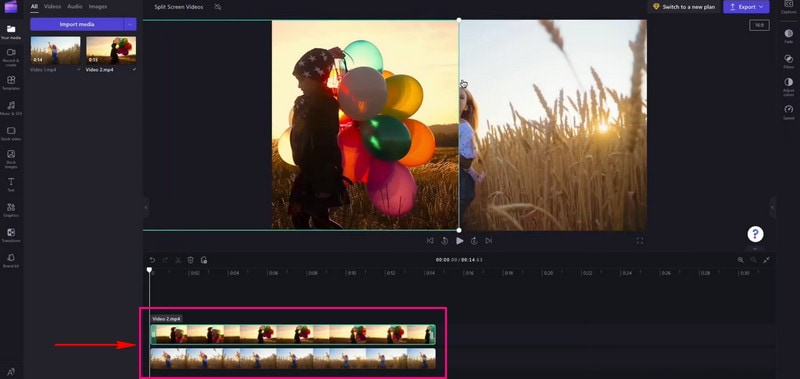
Clipchamp Kırpma Videosu
Clipchamp'ın kırpma özelliği videonuzdan istemediğiniz kısımların kaldırılmasına yardımcı olur. Videonuzun beğenmediğiniz bir başlangıcı veya çok uzun bir sonu olduğunu hayal edin. Clipchamp trim videosunun nasıl çalıştığını öğrenmek için lütfen okumaya devam edin.
Aşama 1. Yapmanız gereken ilk şey, kırpmak istediğiniz videoyu simgesine tıklayarak yüklemektir. Medyayı İçe Aktar buton.
Adım 2. Video şuraya yerleştirilecek: Medya sekmesi. Video klibi zaman çizelgesine sürükleyip bırakın.
Aşama 3. Kırpmak istediğiniz video klibe basın; tıklandığında yeşil renkle vurgulanacaktır.
4. adım. Videoyu kırpmak için klibin yeşil kenar çubuklarını sola veya sağa sürükleyin. Oluşan boşlukları sildiğinizden emin olun. Klibinizde arka plan sesi varsa o da kırpılacaktır.
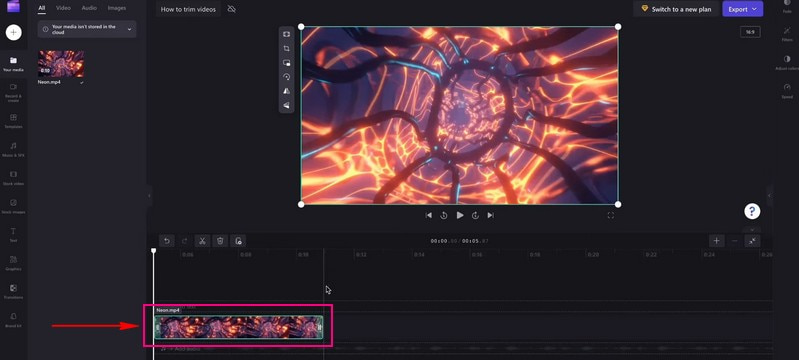
Bölüm 3. Clipchamp'in Artıları ve Eksileri
Artıları:
- Basittir ve videoları düzenlemek için ileri düzey beceriler gerektirmez.
- Kullanıcıların hiçbir şey indirmesine gerek yoktur; web tarayıcılarında çalışır.
- Kullanıcılar videolarını kırpabilir ve efekt, metin, müzik ve daha fazlasını ekleyebilir.
- Videoları düzenlemek hızlı olduğundan kullanıcılara zaman kazandırır.
- Videolarınızın profesyonel görünmesini sağlayan şablonlar sunar.
- Kullanıcılar videolar üzerinde başkalarıyla birlikte gerçek zamanlı olarak çalışabilir.
- Kullanıcılar videoları farklı formatlarda kaydedebilir ve paylaşabilir.
- Web kamerası özelliği, kullanıcıların doğrudan web tarayıcıları aracılığıyla video kaydetmesine ve düzenlemesine olanak tanır.
Eksileri:
- Süper gelişmiş düzenlemeye sahip değildir.
- Ücretsiz sürüm, videolarınıza küçük bir filigran ekler.
- Videoların işlenmesi biraz daha uzun sürüyor.
- Videoları dışa aktarmak çok zaman alır.
Bölüm 4. Clipchamp Alternatifi
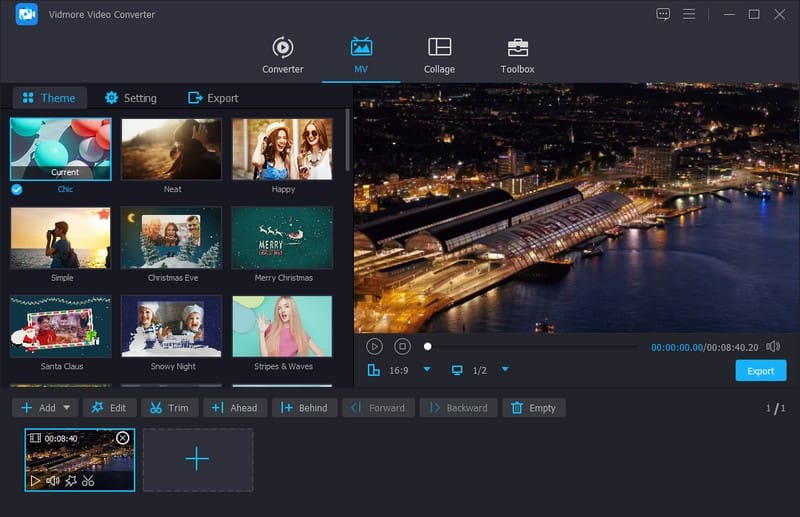
Videolarınızı geliştirmeyle ilgili olarak, Vidmore Video Dönüştürücü Düzenleme için mükemmel bir Clipchamp alternatifi olarak öne çıkıyor. Videolarınızı kolayca geliştirmenize yardımcı olacak birçok özellik sunar. Videolarınızın en iyi şekilde görünmesini sağlayacak kapsamlı araçlara sahiptir.
Vidmore Video Converter, parçaları kesmek ve döndürmek, videoları birleştirmek ve özel efektler eklemek gibi benzer şeyler yapmanızı sağlar. Bunun yanı sıra altyazı, başlık, arka plan müziği ve daha fazlasını ekleyebilirsiniz. Videolarınızın daha iyi görünmesini sağlamayı amaçlamaktadır. Çok yönlülüğü ve özellikleri, videoları düzenlemek için etkili ve güvenilir bir çözüm arayan herkes için onu en iyi seçim haline getiriyor. Dolayısıyla, videoları düzenlemenin başka bir yolunu arıyorsanız Vidmore Video Converter'ı deneyin.
Bölüm 5. Clipchamp İncelemesi hakkında SSS
Clipchamp ücretsiz mi?
Evet, Clipchamp'ın ödeme yapmadan kullanabileceğiniz ücretsiz bir sürümü var. Ancak ücretsiz sürümün bazı sınırlamaları vardır veya videolarınıza küçük bir filigran ekleyin.
Clipchamp'ın filigranı var mı?
Evet, Clipchamp'ın ücretsiz sürümünü kullandığınızda videolarınıza küçük bir filigran ekler. Bu filigran, videonun Clipchamp ile düzenlendiğini gösteren küçük bir etiket gibidir.
Clipchamp neden bu kadar yavaş?
Yavaş internet, büyük dosyalar, desteklenmeyen tarayıcı ve onu kullanan çok sayıda kullanıcı, Clipchamp'ın yavaş çalışmasının bazı faktörleridir.
Clipchamp güvenli mi?
Aslında Clipchamp'ın kullanımı güvenlidir. Birçok kişinin video düzenleme için kullandığı saygın bir platformdur.
Clipchamp neden ihracat yapmıyor?
Büyük dosyalar, yavaş internet, teknik sorunlar, tarayıcı sorunları ve sunucunun meşgul olması Clipchamp'in dışa aktarmamasının nedenlerinden bazılarıdır.
Sonuç
Clipchamp video düzenleyici videoları daha sıra dışı hale getirmek için yararlı bir araçtır. Web tarayıcılarınızda kullanımı kolaydır ve efektler ekleyebilir, parçaları kesebilir ve hatta videoları konuşturabilirsiniz. Eğlenceli videolar ve basit düzenlemeler için uygun olduğunu unutmayın. Clipchamp'a alternatif bir araç istiyorsanız Vidmore Video Converter'ı kullanabilirsiniz. Çevrimdışı çalışır ve temel ve gelişmiş düzenleme özellikleri sunar!